Con el complemento de Filestage para Adobe InDesign, puedes importar tus diseños directamente desde InDesign a Filestage y así arrancar el proceso de revisión sin pasos manuales.
Además, el feedback recibido en los diseños se puede revisar directamente dentro de InDesign, así que no tienes que estar cambiando de herramienta.

Ten en cuenta: Para usar este complemento necesitas una suscripción a Adobe Creative Cloud y tener instalada una versión de Adobe InDesign.
Consigue el complemento de Filestage para InDesign
Ubica el plugin en Adobe Creative Cloud Instala el plugin
|
Activa el plugin para tu proyecto
Activa el plugin dentro de tu proyecto de InDesign Abre el proyecto de InDesign que quieras integrar con Filestage. Haz clic en Ventanas en la barra superior y ve a Extensiones en el menú desplegable. Ahora selecciona Filestage. 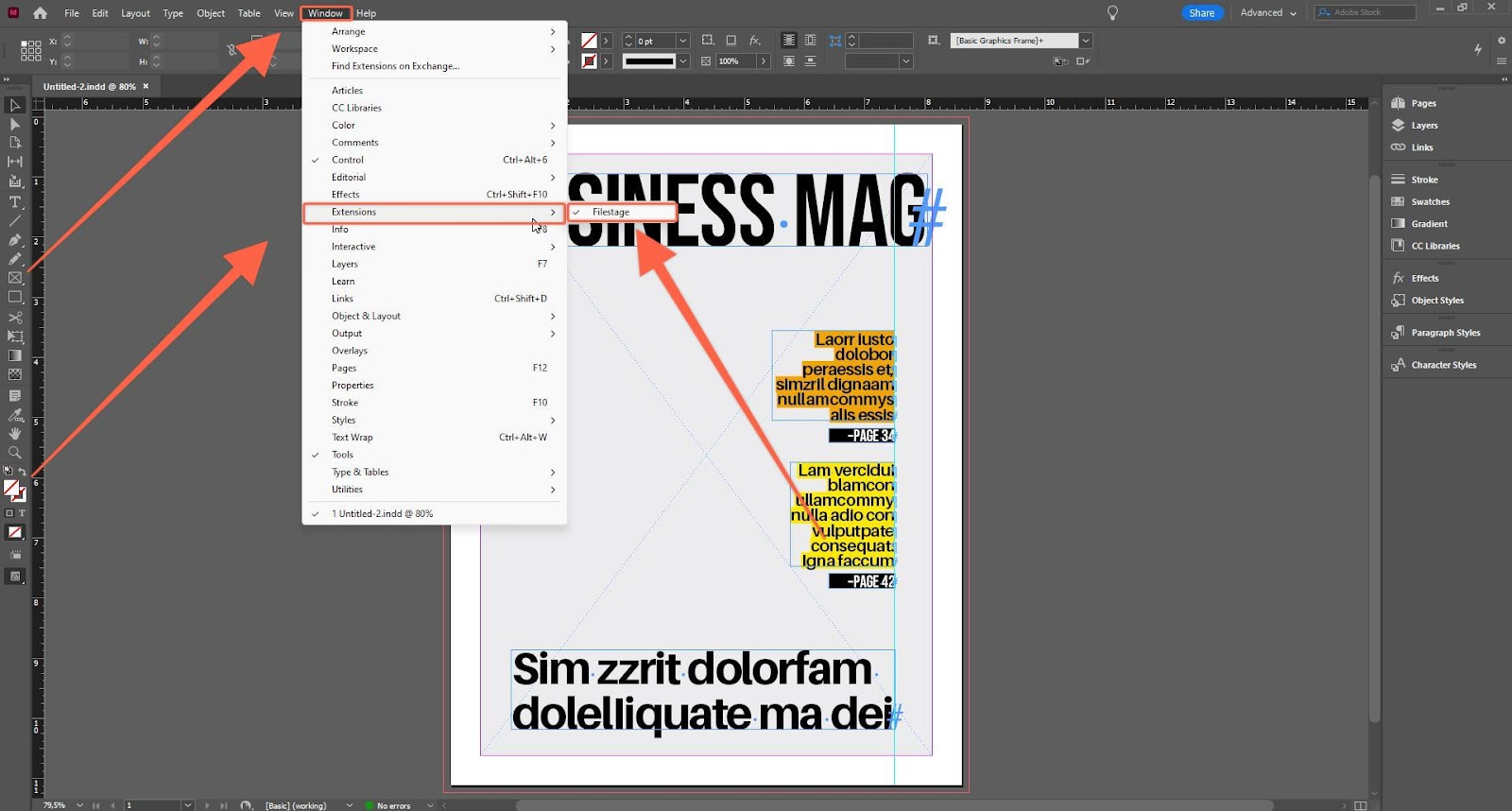 Ahora verás la ventana del plugin de Filestage en tu proyecto. Para desactivar el plugin otra vez, tienes que seguir los pasos anteriores de nuevo y hacer clic en la extensión Filestage.
Inicia sesión en tu cuenta de Filestage
|

 Consejo Pro:
Consejo Pro: Añade Filestage directamente a la barra de espacio de trabajo (menú) en InDesign para tener un acceso aún más fluido a las funciones del plugin.
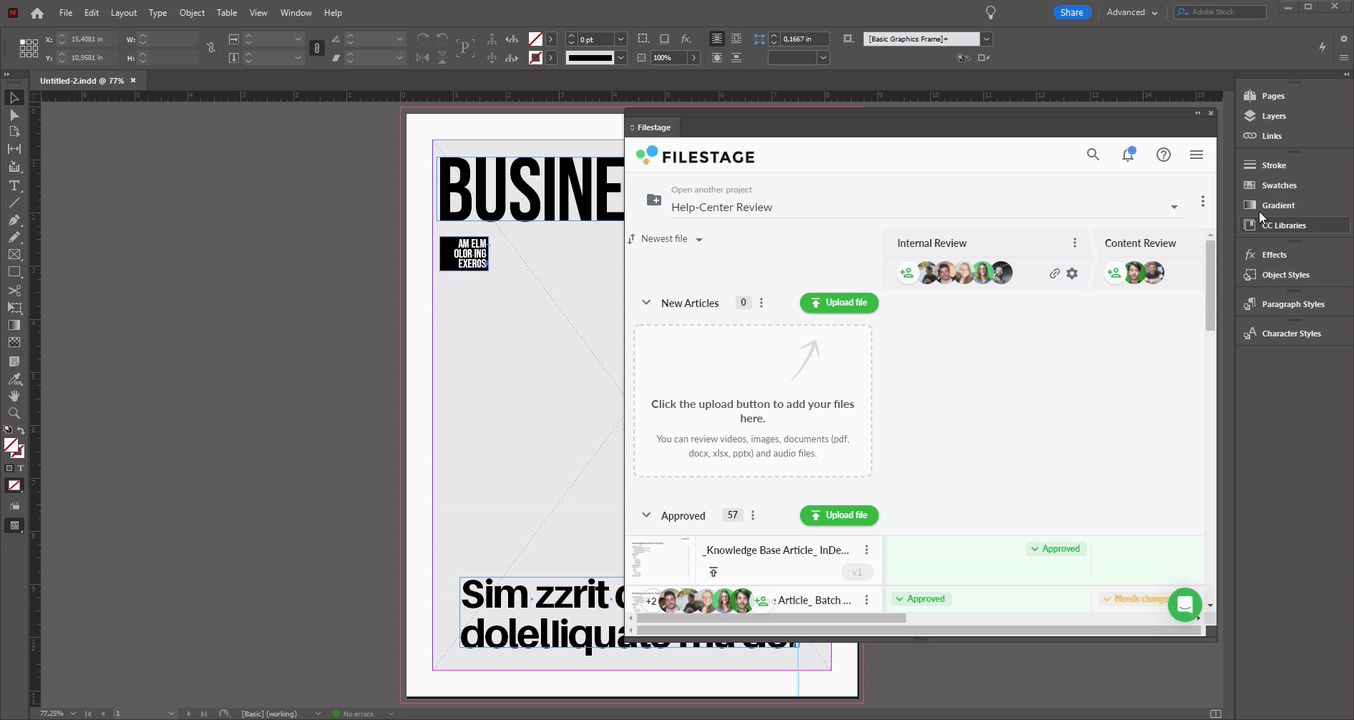
Para ver más detalles sobre cómo configurarlo, haz clic aquí: Conceptos básicos del espacio de trabajo de InDesign
Subir diseños a Filestage
Selecciona el proyecto en Filestage al que quieres subir tus diseños Sube los diseños Haz clic en Subir archivo en el proyecto seleccionado. 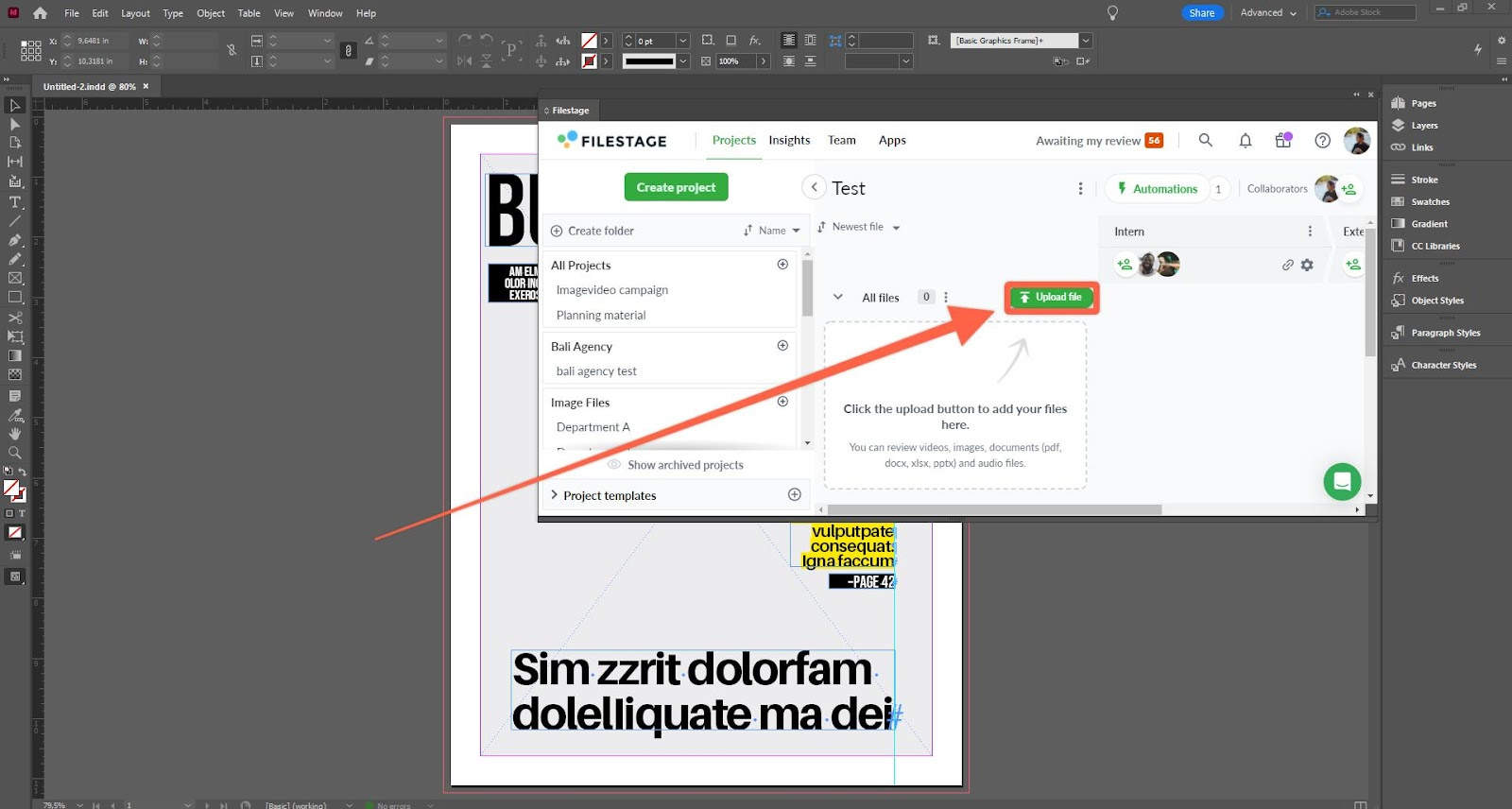 Opcional:
Filestage usa el nombre de archivo configurado para el proyecto. Si quieres, puedes cambiar el nombre en la ventana de subida. Selecciona el formato de archivo que quieras subir. Puedes elegir entre jpg., png. o pdf. Después de hacer tu selección haz clic en el botón de subir. 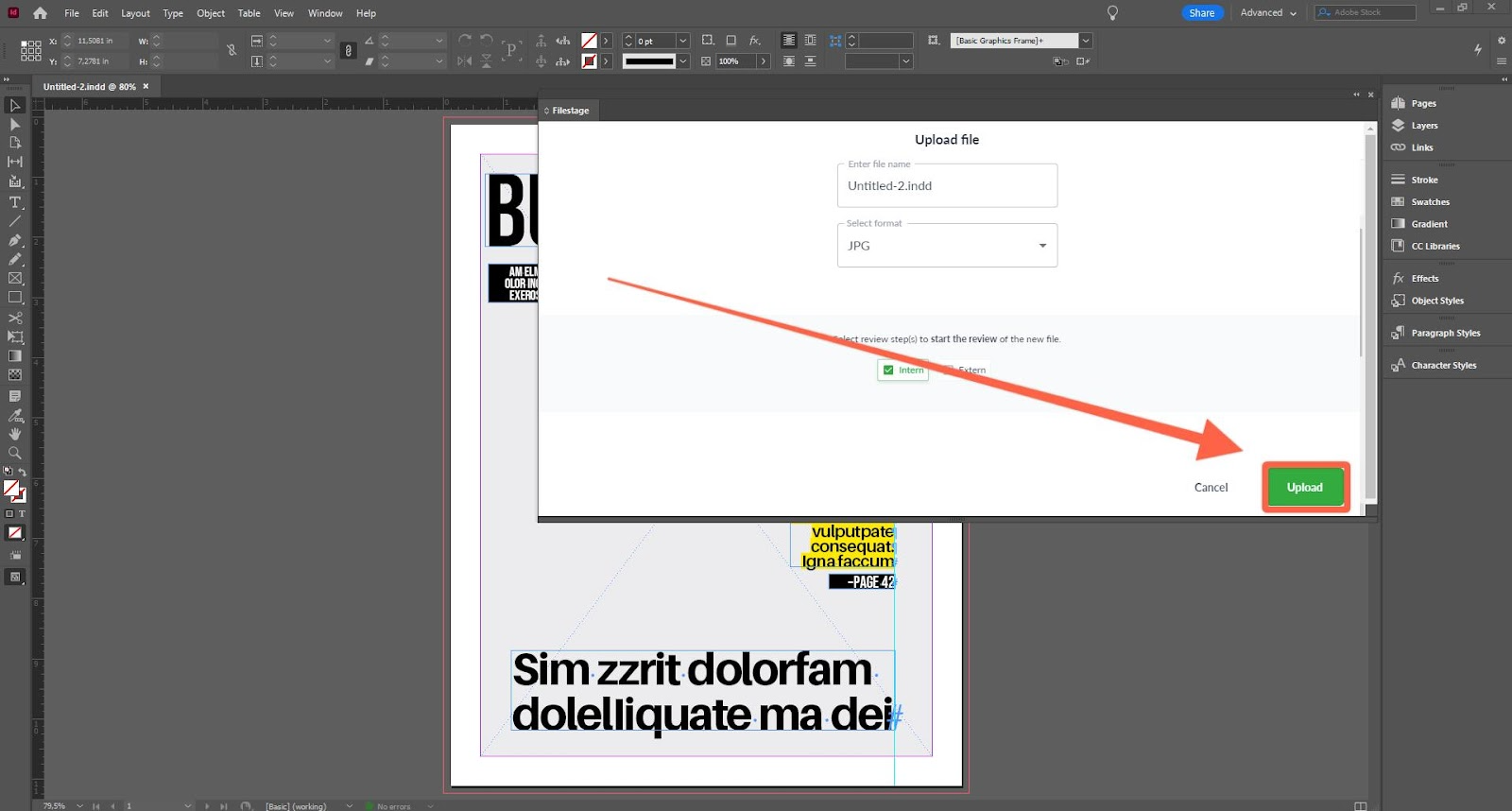 El diseño ya está subido al proyecto que elegiste y se puede revisar.
|
Ver y interactuar con comentarios
Cuando tus revisores han dado comentarios sobre los diseños, los comentarios y anotaciones se sincronizan automáticamente con el Plug-In en InDesign. Esto te permite verlos y responder directamente desde la ventana de Filestage en InDesign, sin tener que cambiar de herramienta.


Ojo: El plugin sincroniza comentarios de Filestage al Filestage InDesign-Plugin. Los cambios que hagas en InDesign no afectan los diseños subidos en Filestage.
 ¿Qué sigue? Después de subir un diseño, mira cómo Gestionar diferentes versiones de un archivo.
¿Qué sigue? Después de subir un diseño, mira cómo Gestionar diferentes versiones de un archivo.
Cuéntanos si tienes alguna pregunta escribiéndonos por chat o mándanos un correo a support@filestage.io! ¡Siempre estamos felices de ayudar!
 Consejo Pro: Añade Filestage directamente a la barra de espacio de trabajo (menú) en InDesign para tener un acceso aún más fluido a las funciones del plugin.
Consejo Pro: Añade Filestage directamente a la barra de espacio de trabajo (menú) en InDesign para tener un acceso aún más fluido a las funciones del plugin.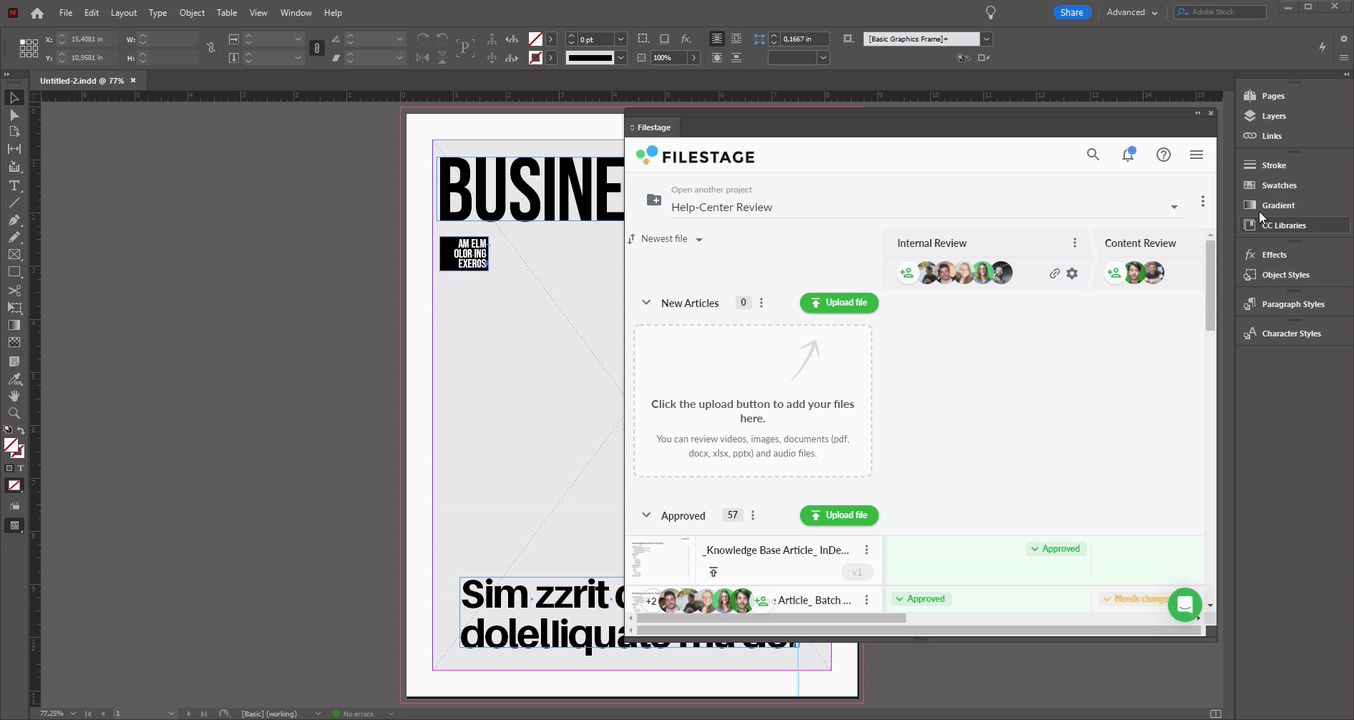

 ¿Qué sigue? Después de subir un diseño, mira cómo Gestionar diferentes versiones de un archivo.
¿Qué sigue? Después de subir un diseño, mira cómo Gestionar diferentes versiones de un archivo.